excel中函数公式求最小值怎么操作 excel中函数公式求最小值如何操作
时间:2017-07-04 来源:互联网 浏览量:
今天给大家带来excel中函数公式求最小值怎么操作,excel中函数公式求最小值如何操作,让您轻松解决问题。
使用函数公式求最小值是一件比较简单的事,具体怎么操作呢?今天,学习啦小编就教大家在Excel中函数公式求最小值的方法。
Excel中函数公式求最小值的方法如下:
首先,打开一篇excel。
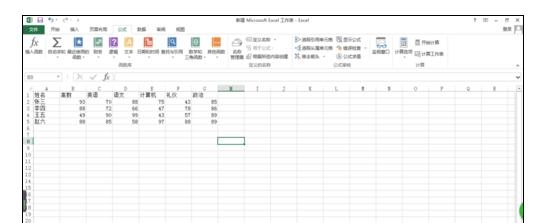
然后选择要输入数据的单元格。例如B6。

然后选择”公式“中的”插入函数“。
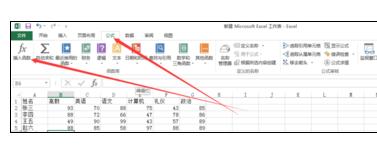
在弹出的窗口中选择自己要选择的函数,例如我是求最小值,所以我选择”min“,然后点击确定。
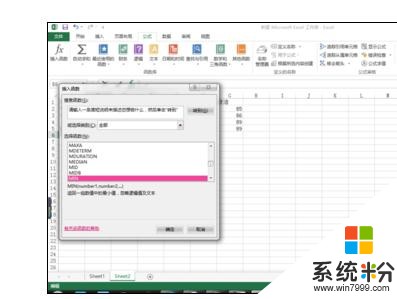
点击确定之后在弹出的新窗口中点击一个小按钮(如图所示,折叠对话框 ),之后在函数参数对话框中选择区域,就可以看到函数参数对话框中出现参数。之后再次点击折叠对话框中的按钮,然后按确定即可。

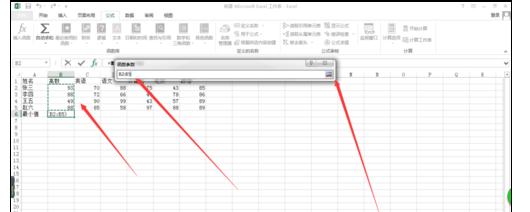
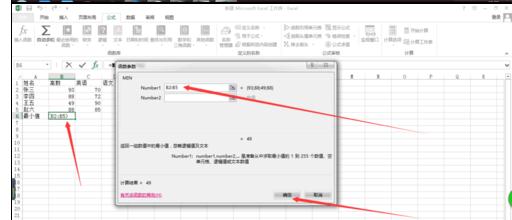
结果如图所示。
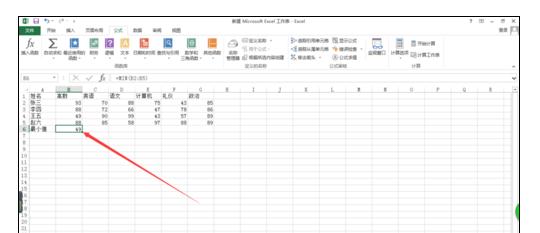
以上就是excel中函数公式求最小值怎么操作,excel中函数公式求最小值如何操作教程,希望本文中能帮您解决问题。
我要分享:
相关教程
- ·excel中函数求最高值怎么操作 excel中函数求最高值如何操作
- ·Excel中如何求min最小值函数 Excel中求min最小值函数的方法
- ·Excel表格中求差函数公式怎样使用 Excel表格中求差函数公式使用的方法有哪些
- ·excel求平均值如何操作 excel求平均值操作的方法
- ·excel函数怎么用 excel2007中的if函数怎么用,求教程
- ·excel中如何求和 excel公式应用之求和公式有哪些
- ·戴尔笔记本怎么设置启动项 Dell电脑如何在Bios中设置启动项
- ·xls日期格式修改 Excel表格中日期格式修改教程
- ·苹果13电源键怎么设置关机 苹果13电源键关机步骤
- ·word表格内自动换行 Word文档表格单元格自动换行设置方法
